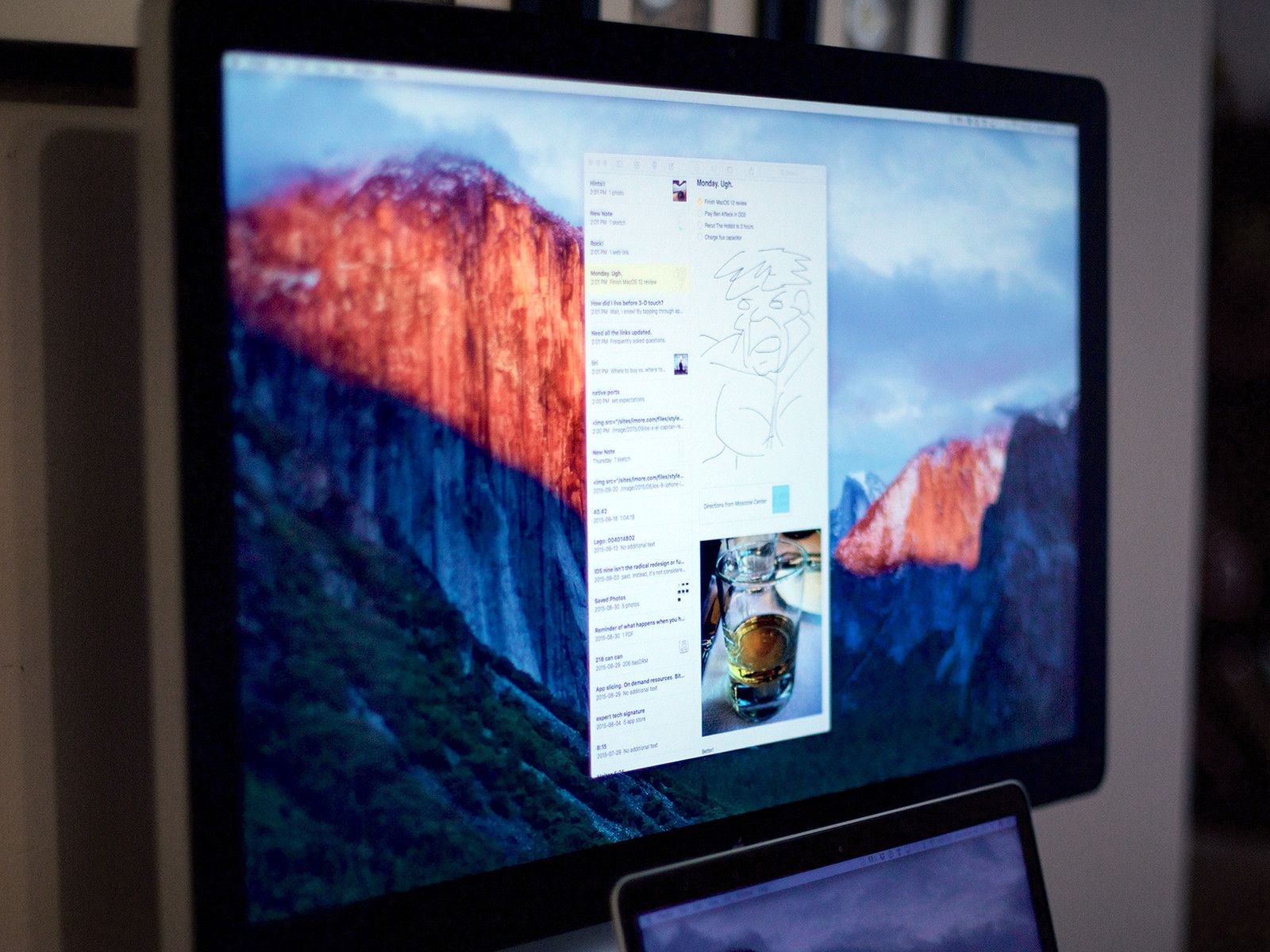
С новым, что Evernote ограничивает бесплатные аккаунты и цены на пешие прогулки, вполне естественно, что некоторые люди будут искать альтернативы. Новые заметки Apple для iPhone или iPad и Notes для Mac могут быть как раз для этой альтернативы. Но как перенести все эти заметки? Это проще, чем вы думаете, если у вас Mac под управлением OS X 10.11.4 или выше. Вот как.
Как переместить все данные Evernote в Notes одновременно с помощью Mac
Вы можете перенести все, что вы сохранили в Evernote, в Notes через ваш Mac. Вам нужно будет использовать OS X 10.11.4 или выше и установить Evernote для Mac.
- открыто Evernote на вашем Mac.
войти в систему на ваш аккаунт Evernote.
![Вход в Evernote]()
- Нажмите на редактировать в строке меню в левом верхнем углу экрана вашего Mac.
Выбрать Выбрать все из выпадающего меню.
![Выбрать все файлы в Evernote]()
- Выбрать файл в строке меню в левом верхнем углу экрана вашего Mac.
Нажмите на Экспорт заметок из выпадающего меню.
![Экспорт заметок в Evernote]()
- имя файл все, что вы хотите.
- Выбрать где сохранить файл. Я сохранил его на рабочий стол, чтобы его можно было легко найти.
Нажмите Сохранить. Он будет экспортирован как файл .enex.
![Сохраняйте файлы на Mac из Evernote]()
- Открыть Примечания приложение на вашем Mac.
Нажмите на файл в строке меню в левом верхнем углу экрана вашего Mac.
![Открытие заметок на Mac]()
- Выбрать Импорт заметок из выпадающего меню.
Выберите .файл enex Вы спасены из Evernote.
![Импорт заметок в заметки на Mac]()
- Нажмите на Импортировать.
Нажмите на Импорт заметок когда появится всплывающее окно.
![Импорт заметок в приложении Notes на Mac]()
Ваши файлы Evernote будут сохранены в iCloud с заголовком папки «Импортированные заметки».
Как экспортировать отдельные заметки из Evernote в заметки на iPhone и iPad
В настоящее время невозможно перенести все файлы Evernote в приложение Notes на iPhone или iPad. Если у вас абсолютно нет доступа к компьютеру Mac с Evernote и приложением Notes, вы можете экспортировать полные заметки (не только ссылки на заметки) из первой в последнюю, но это обходной путь и много повторяющихся шагов.
- открыто Evernote на вашем iPhone или iPad.
Выберите Запись.
![Открытие Evernote на iPad]()
- Нажмите Больше значок в правом верхнем углу. Это похоже на три точки.
Нажмите доля икона.
![Открытие окна «Поделиться» в Evernote на iPad]()
- Нажмите Экспорт Примечание. Откроется окно почты внутри Evernote с вложенным файлом .enex.
- Введите свой собственный адрес электронной почты.
Нажмите послать в правом верхнем углу почтового окна.
![Экспорт заметок в Evernote на iPad]()
- близко Evernote.
- Открыть почта приложение.
- Выберите электронное письмо Вы только что отправили себя из Evernote.
Длительное нажатие на .файл enex пока не появится окно расширений Apple.
![Открытие почты на iPad]()
- Нажмите Добавить в заметки.
Нажмите Импорт заметок когда появится всплывающее окно.
![Импорт файлов в Notes в Почте на iPad]()
- Закрой почта приложение.
- Открыть Примечания приложение.
- Нажмите новый Импортированные заметки папка. Он может быть обозначен номером, если у вас уже есть одна или несколько папок Imported Notes.
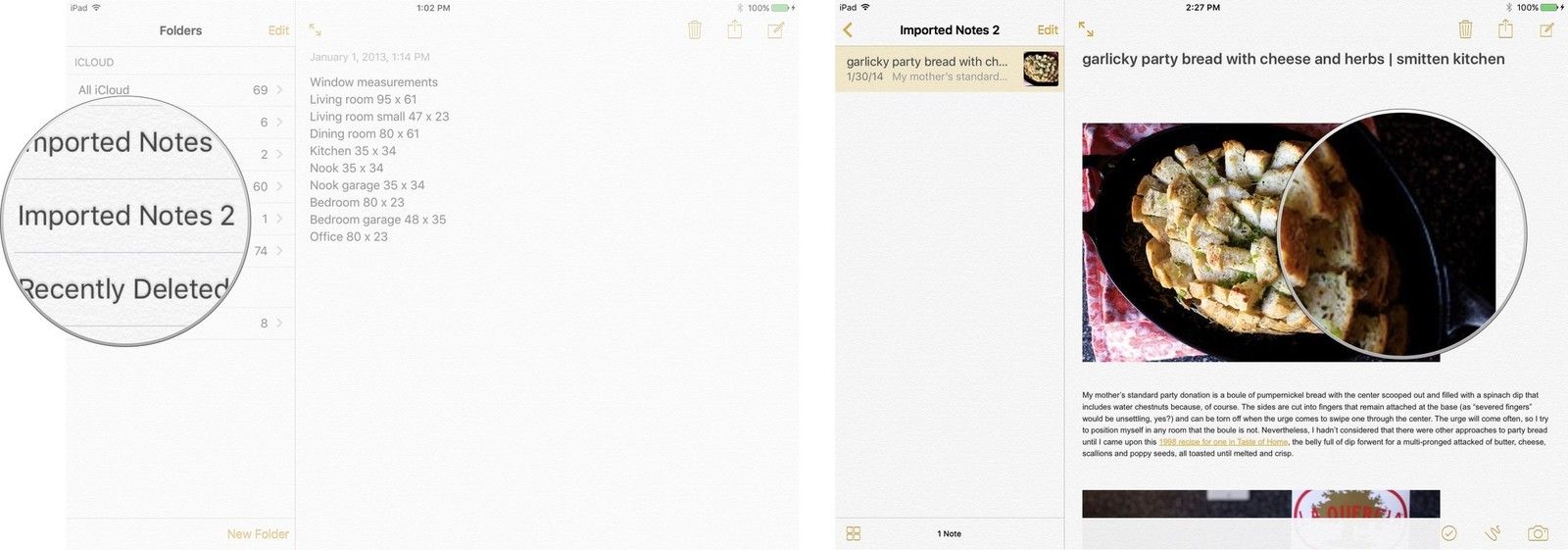
Вы должны повторять этот процесс для каждой заметки, которую вы хотите импортировать из Evernote. Многочисленные шаги нужно повторять снова и снова, но в настоящее время это единственный способ экспортировать полные заметки из Evernote в приложение Notes с помощью iPhone или iPad.
Любые вопросы?
У вас есть вопросы о том, как перейти с Evernote на Apple Notes? Дайте нам знать.
Оцените статью!
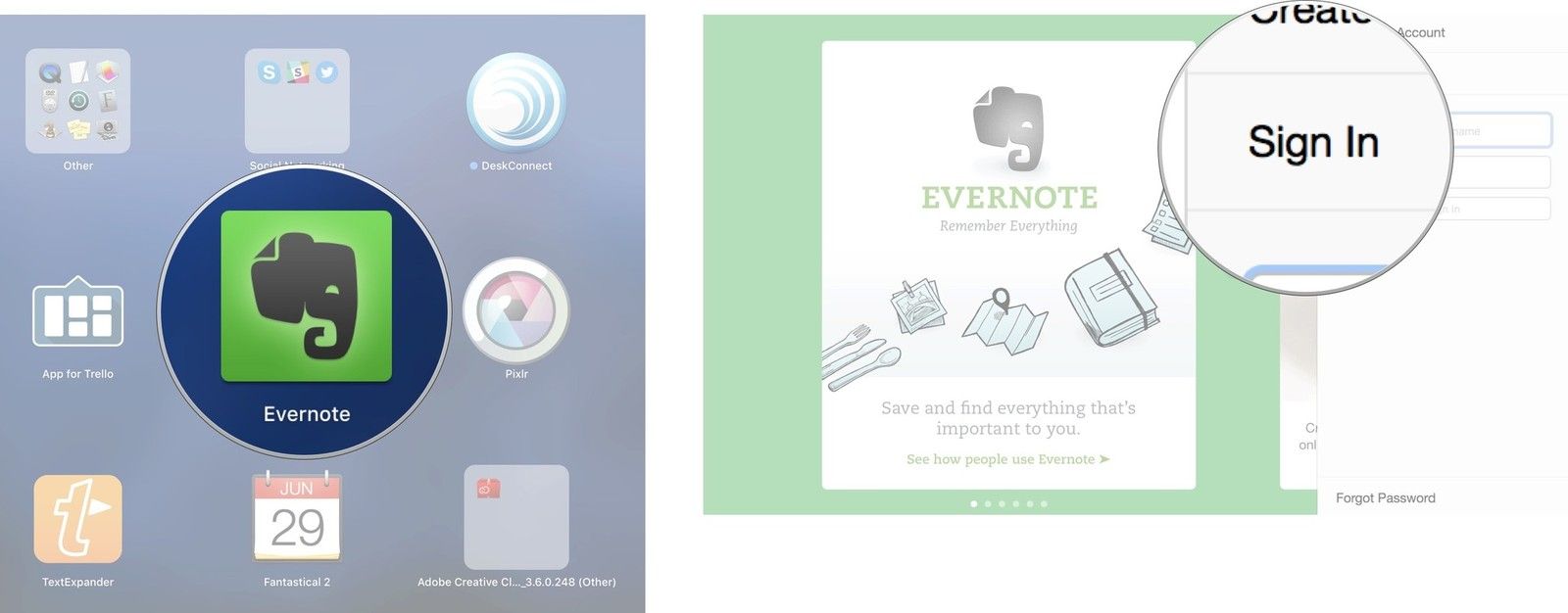
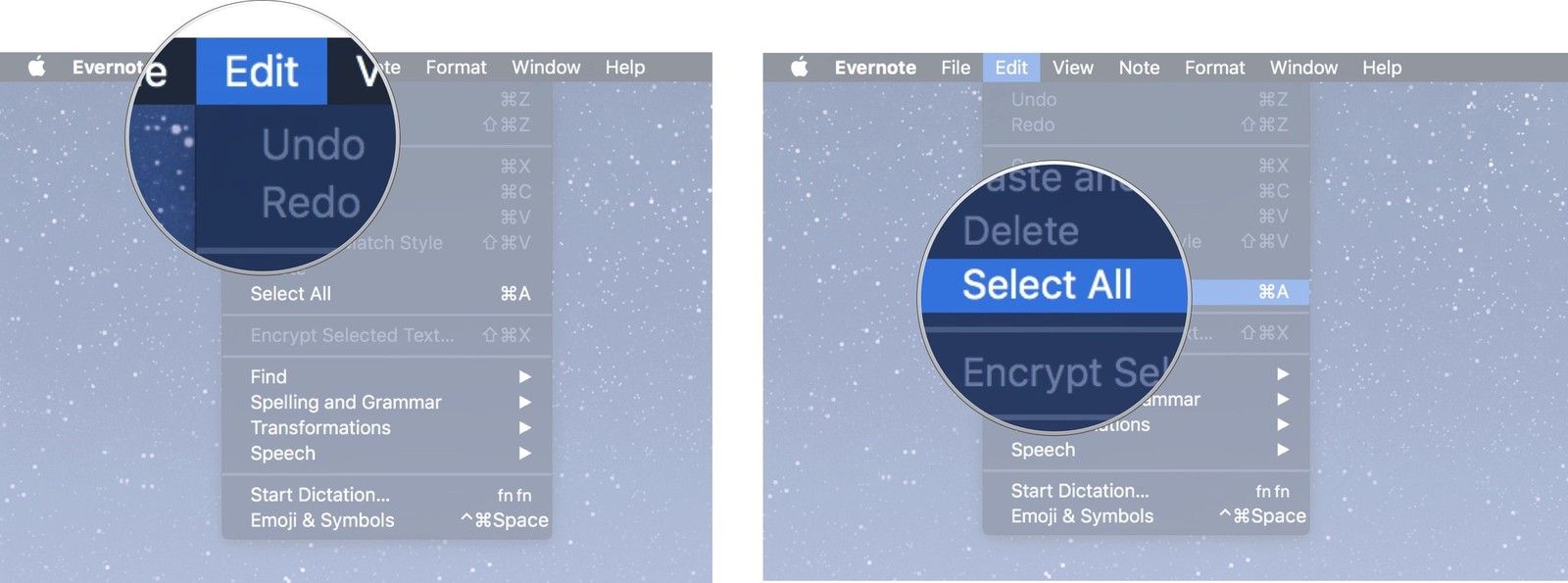
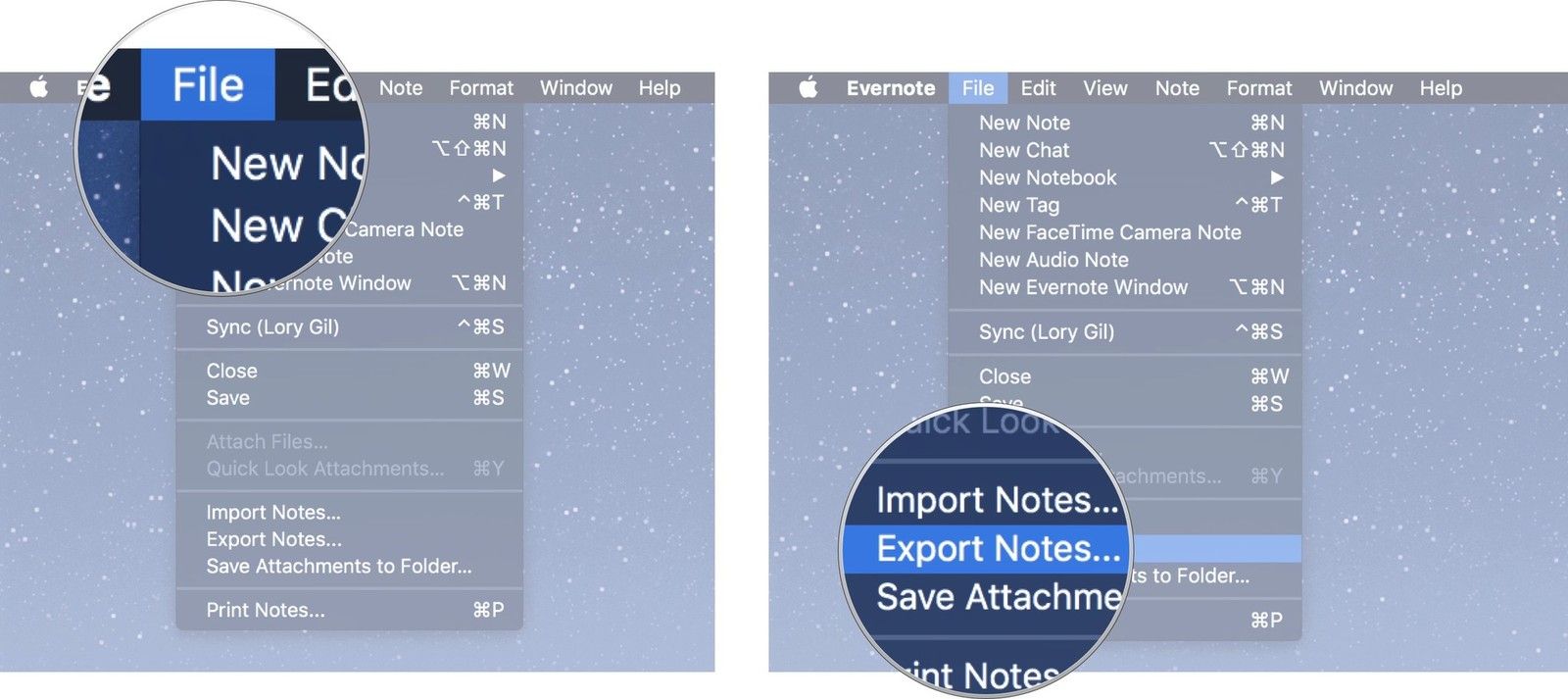
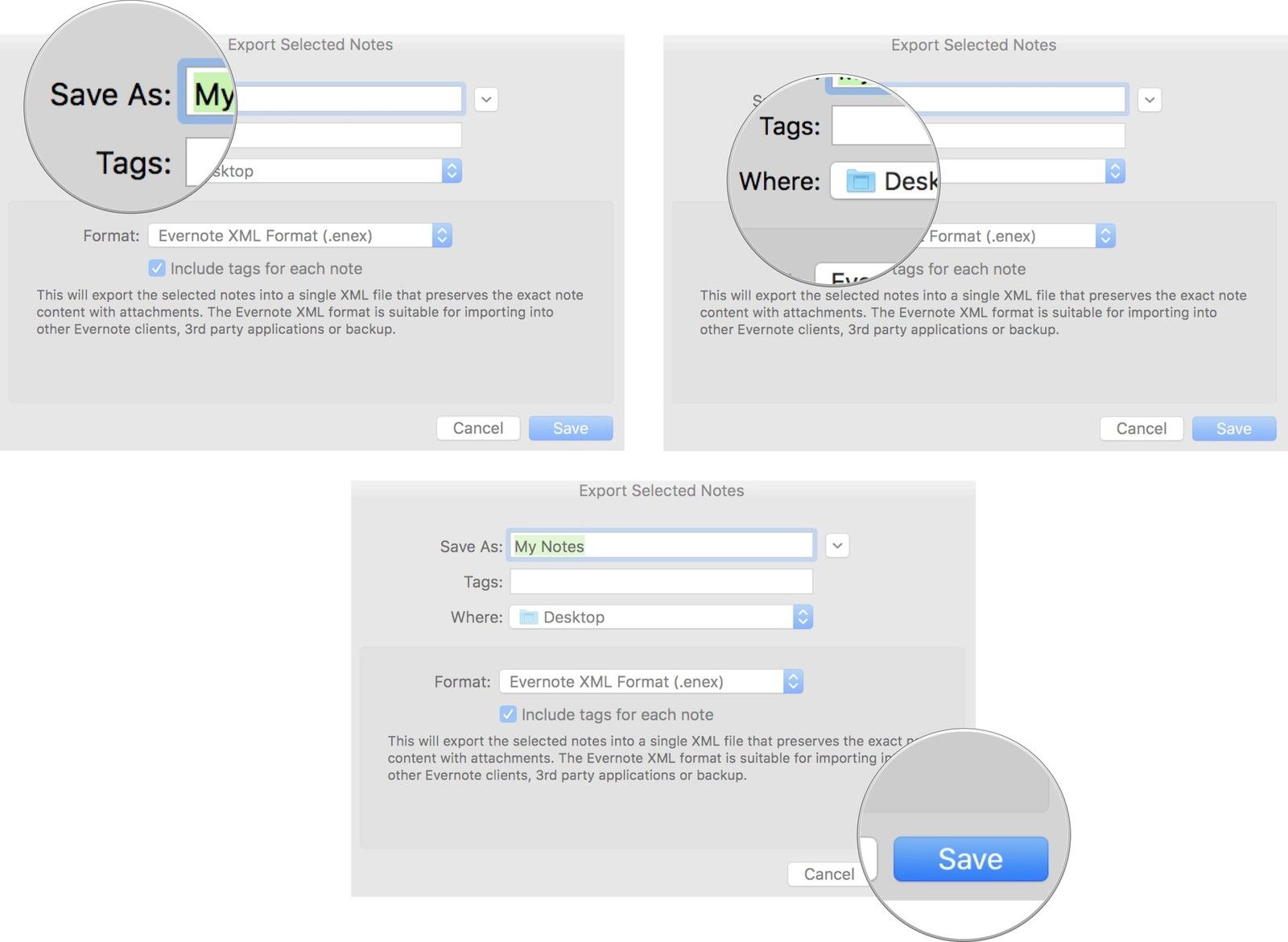
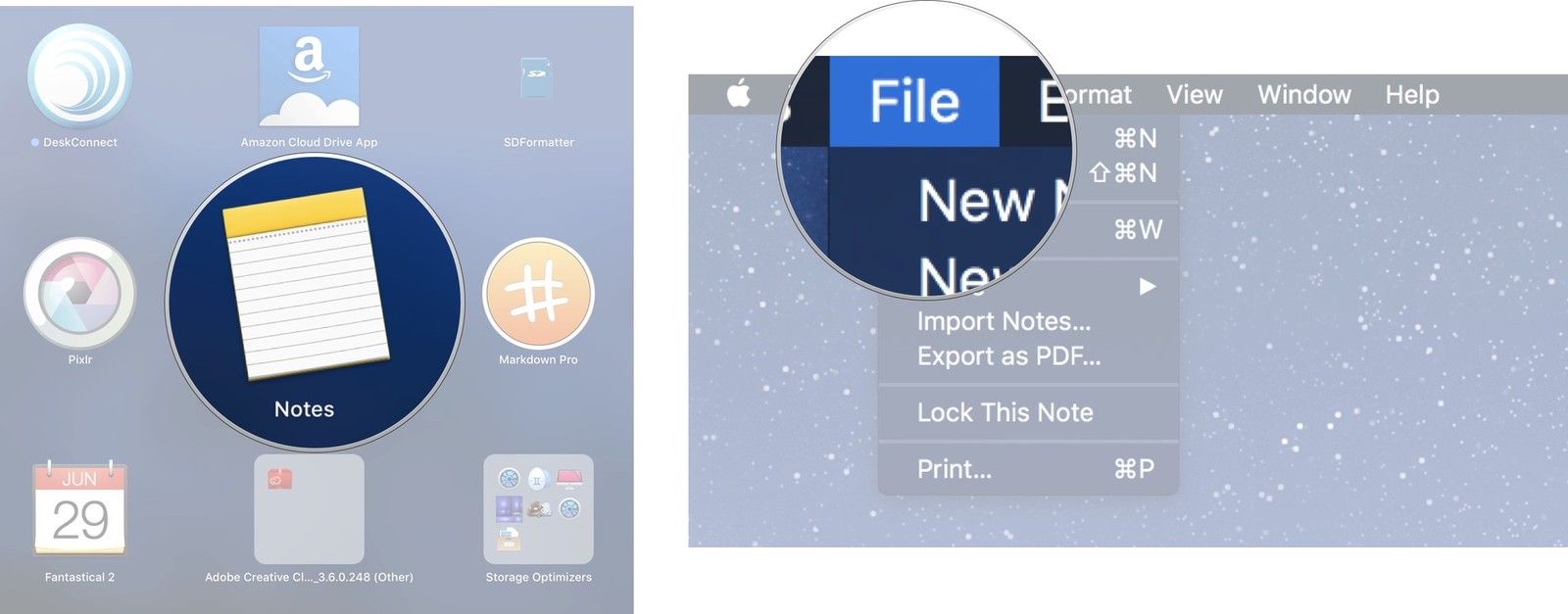
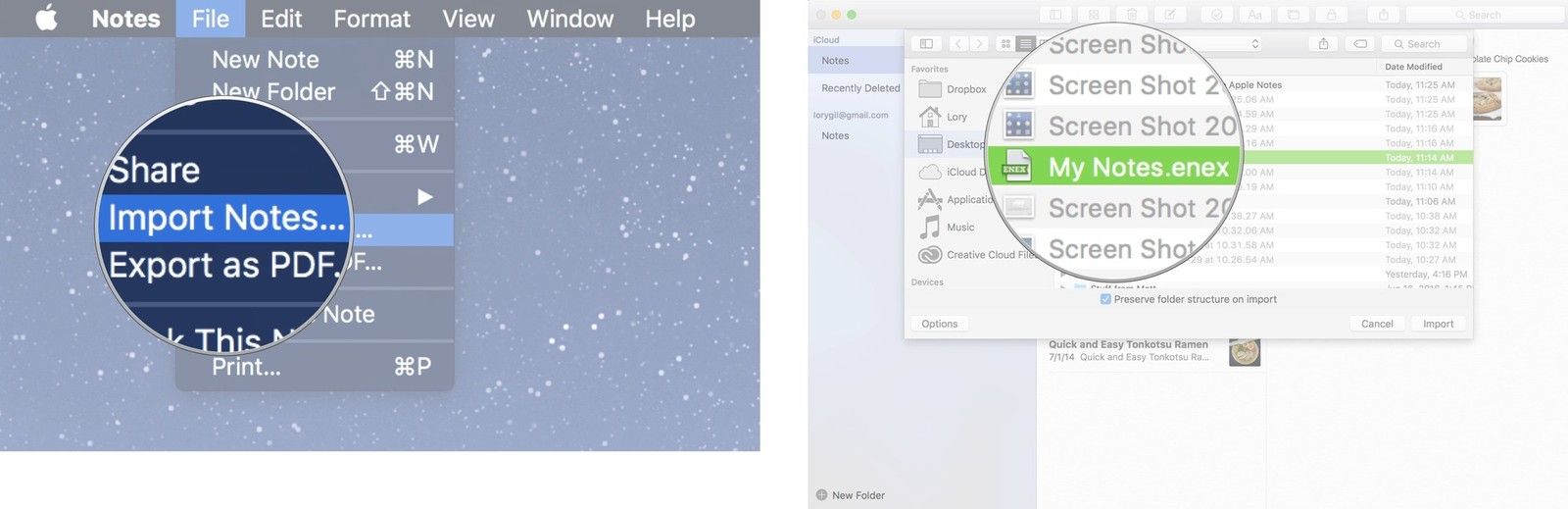
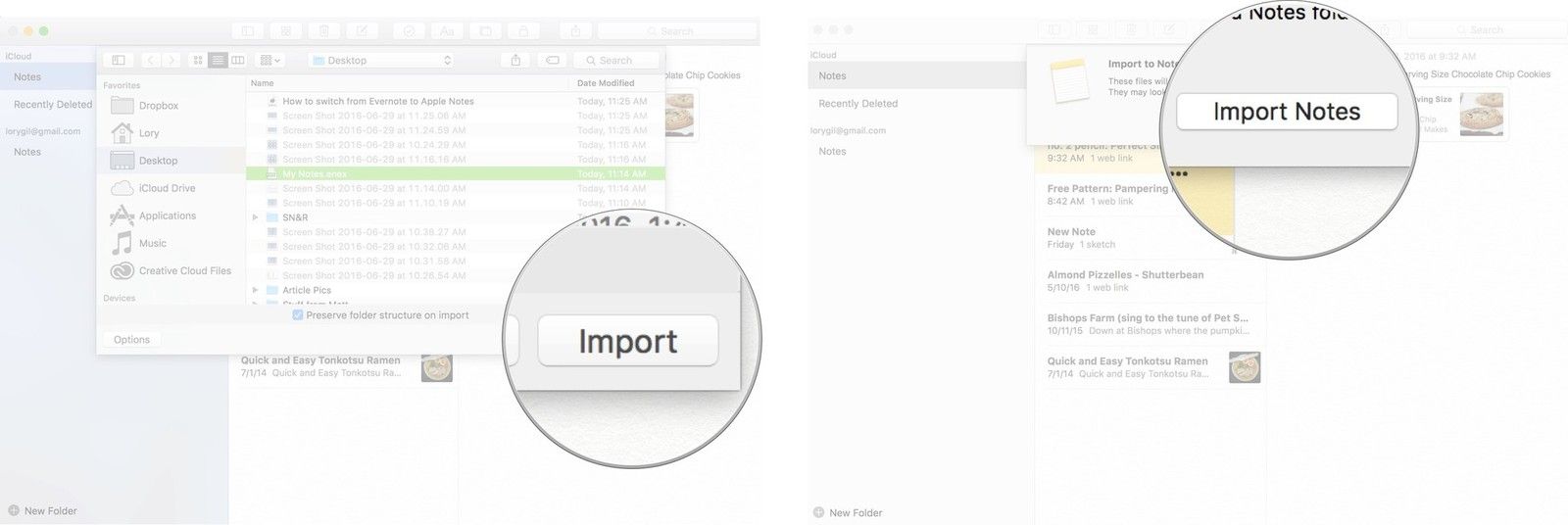
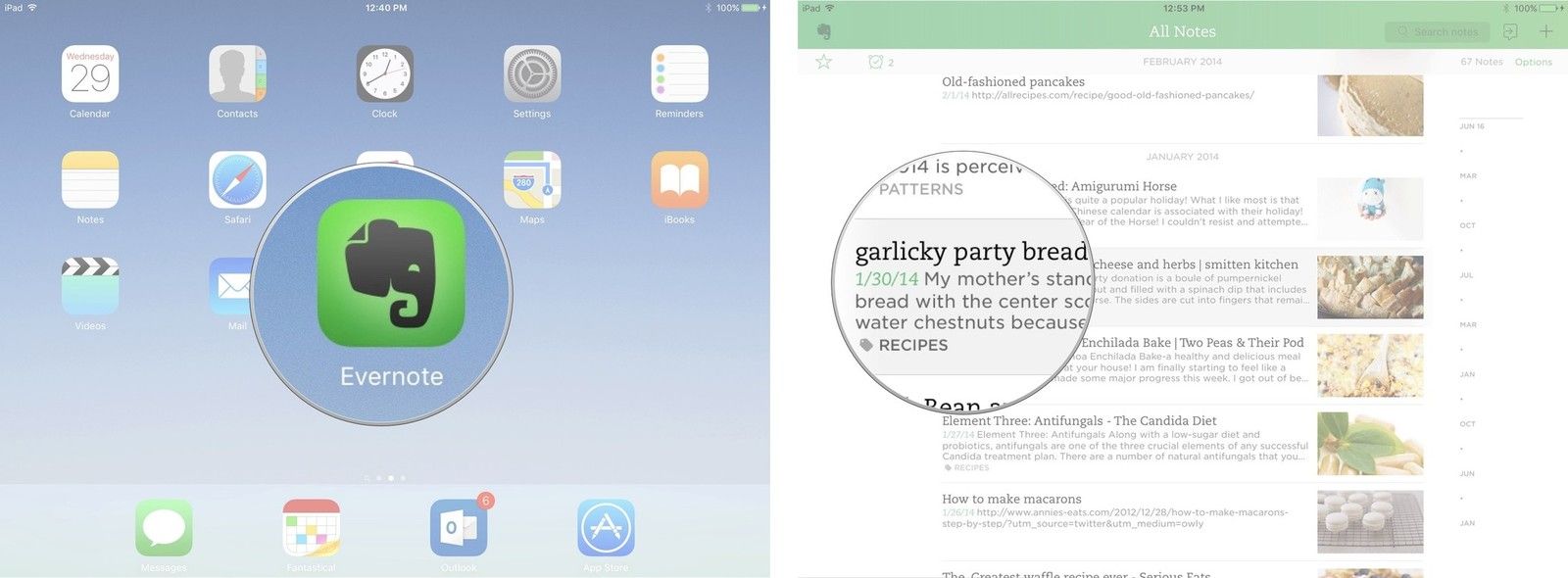
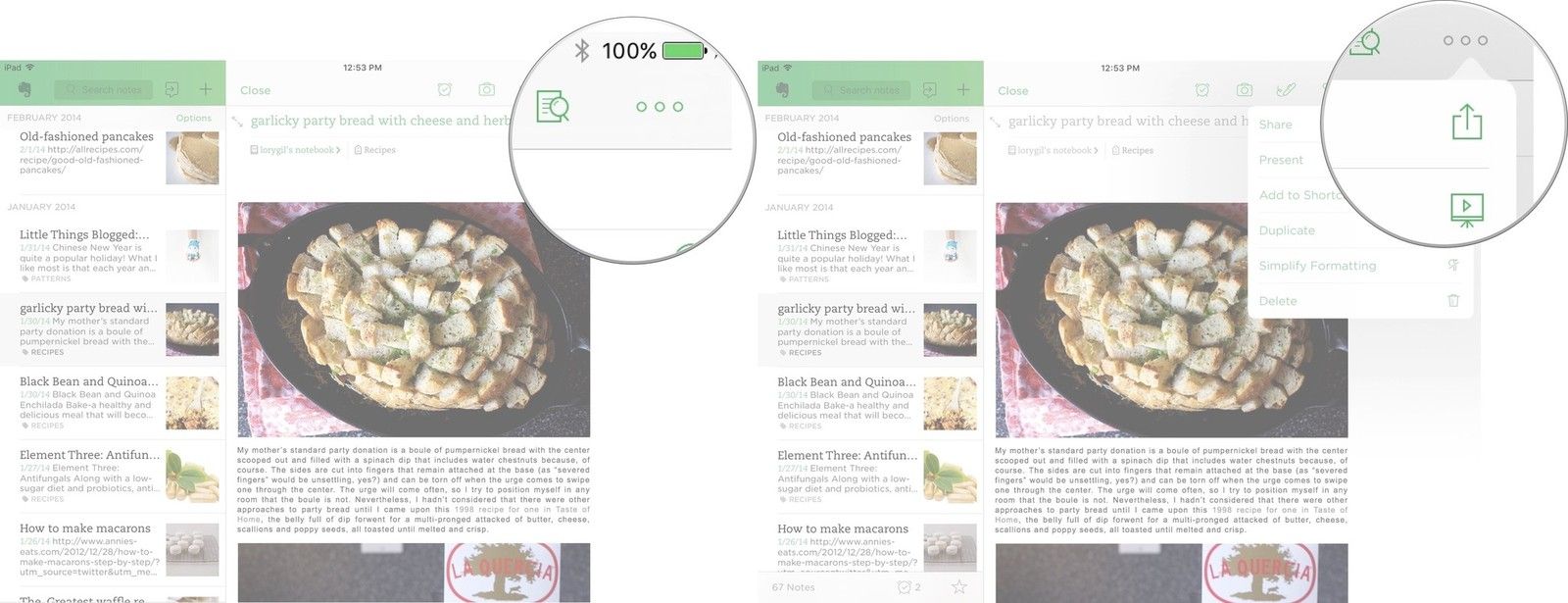
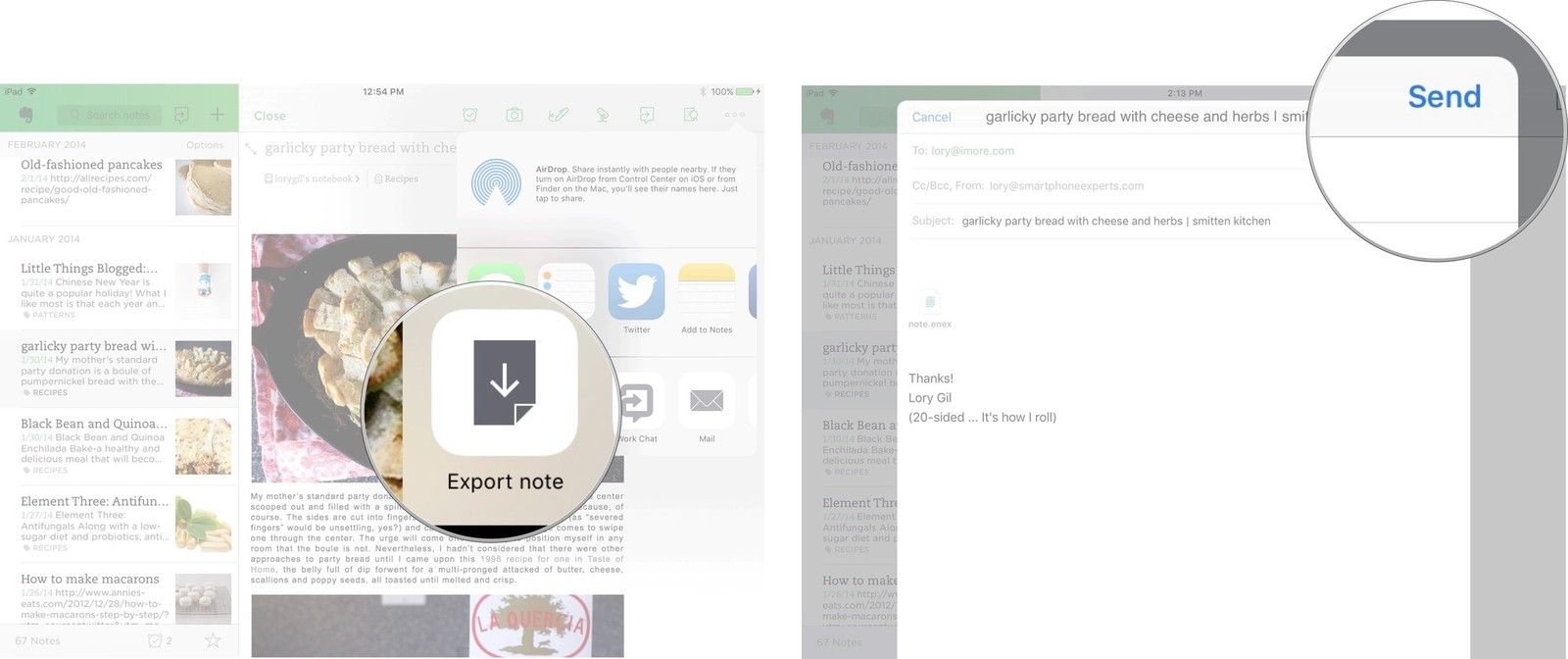
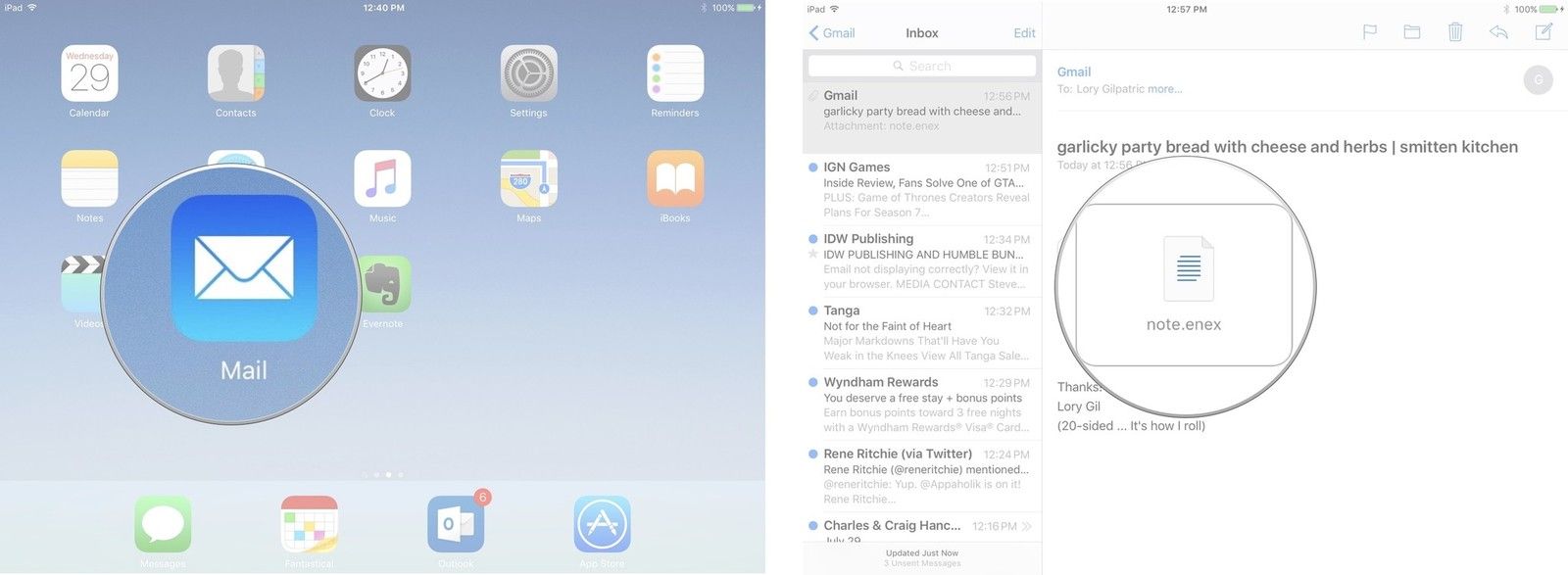
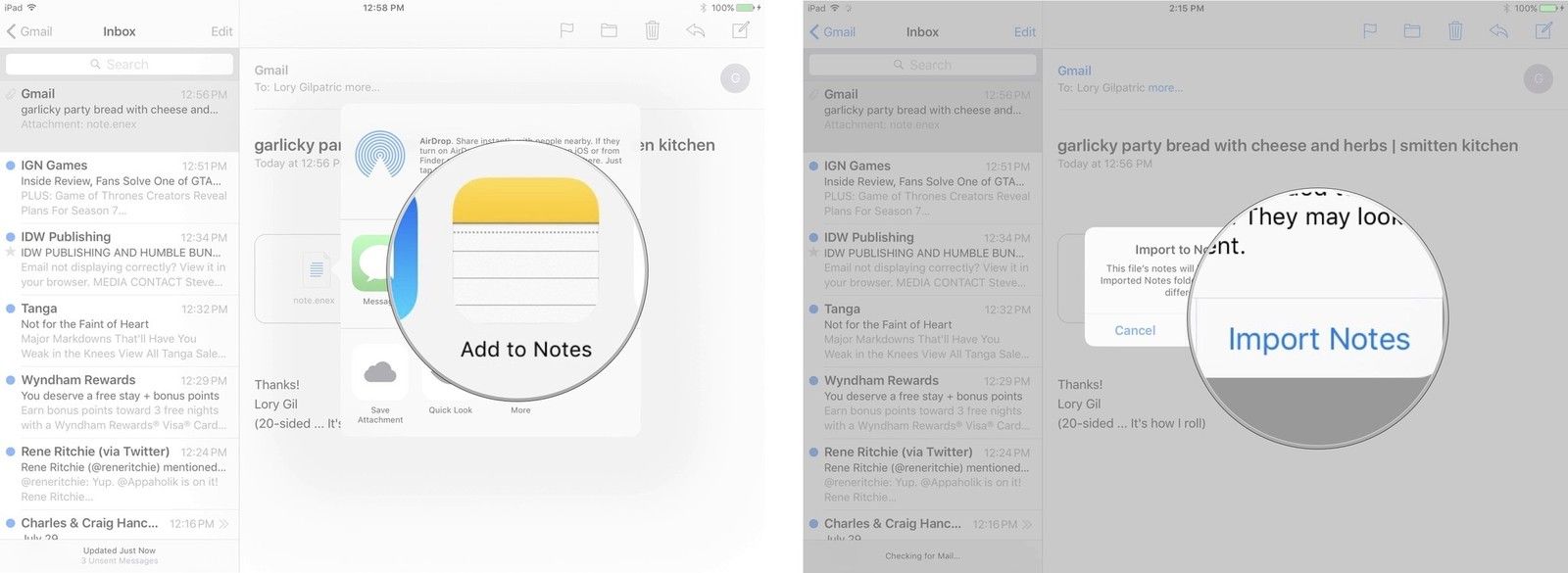
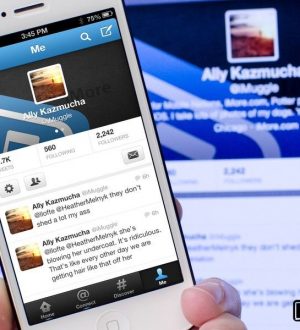


Отправляя сообщение, Вы разрешаете сбор и обработку персональных данных. Политика конфиденциальности.